După instalarea unei noi versiuni de Windows de pe discul de sistem pe care poate detecta folderul Windows.old. Uneori este nevoie de zeci de sute de GB, în timp ce sarcina utilă de la ea nu este. În acest dosar, fișierele și setările din versiunea anterioară de Windows sunt salvate, inclusiv. Fișierele din documente și foldere Setări și Program Files. Ștergeți dosarul de Windows.old nu este doar posibil, dar, de asemenea, nevoie. Cu toate acestea, modul obișnuit de a face acest lucru nu va funcționa. Vom vorbi despre rezolvarea problemelor.
Pregătirea pentru îndepărtarea
Nu uitați să copiați fișierele dorite din folderul Windows.old, de exemplu, documentele. Acesta este, de obicei, în directorul rădăcină al unității C, C și numai după nimic de valoare va rămâne în ea, puteți continua.
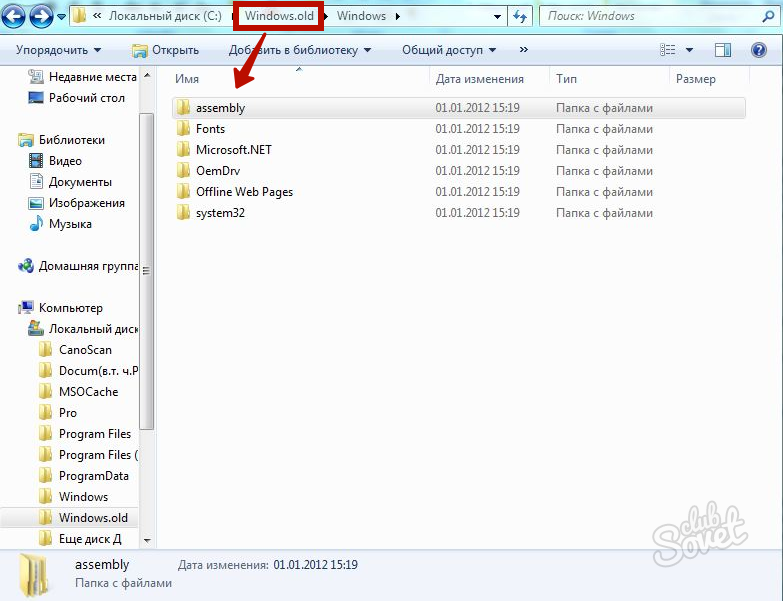
Îndepărtarea prin „Curățare disc“
Acesta este cel mai simplu și eficient mod de a scăpa de un dosar inutile. Deschideți meniul Start și selectați Computer.
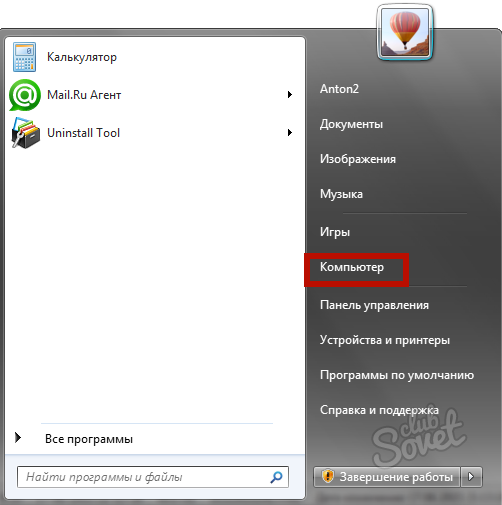
Faceți clic dreapta pe disc cu și selectați „Properties“. În fila General, faceți clic pe „Curățarea discului“. Așteptați sfârșitul analizei programului.
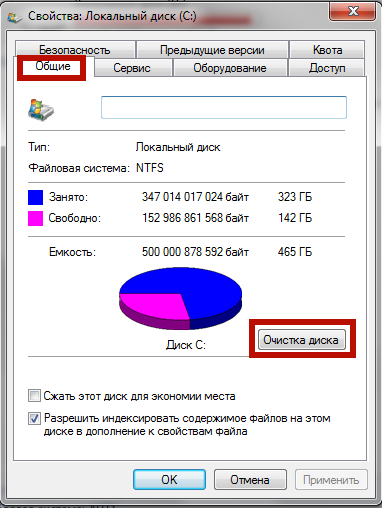
Bifați „anterioare Windows Settings“ caseta de selectare. Faceți clic pe OK și așteptați pentru operația.
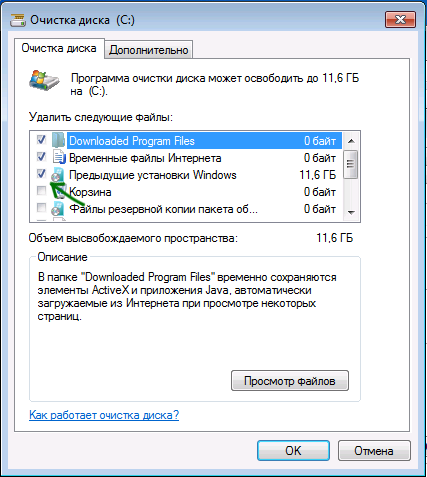
Util: Dacă Windows.old a apărut după ce Windows 8 update la noua versiune, acesta va fi șters automat după 28 de zile.
Ștergeți prin linia de comandă
Veți avea nevoie de drepturi de administrator. Dacă nu există implicit, conectați ca administrator. combinație Apăsați Win + R, introduceți cmd. Faceți clic pe "OK".
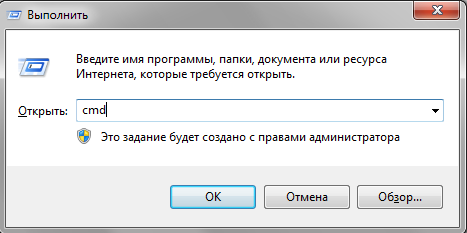
În fereastra CMD negru, introduceți " RD / S / Q C: \\ Windows.old„Și apăsați“ ENTER“. Sau copiați comanda și faceți clic cmd. Butonul din dreapta al mouse-ului - echipa imediat va apărea acolo. După ștergerea directorul, închide linia de comandă.
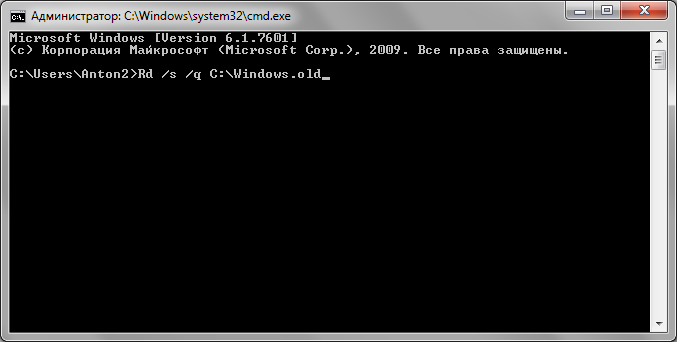
Îndepărtarea cu ajutorul programului Unlocker
Acest mic program gratuit vă va permite să ștergeți toate fișierele și folderele care nu pot fi eliminate prin aceasta sau pentru alte motive. Se va face față cu Windows.old, în cazul în care primele două moduri nu a funcționat. Puteți descărca programul ![]() aici.
aici.
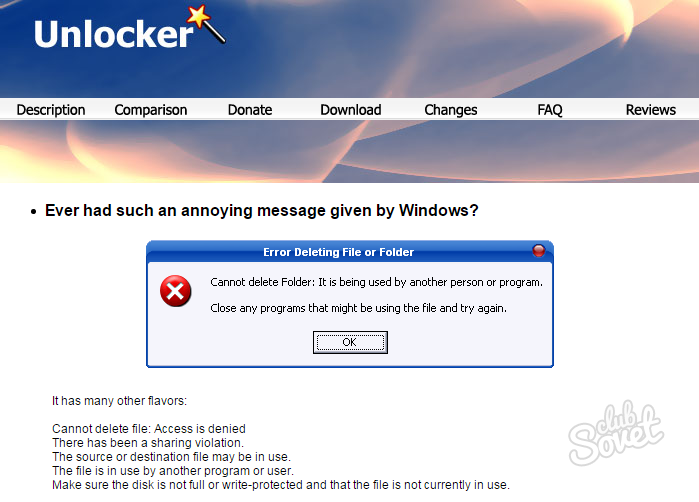
Deschideți fișierul descărcat, selectați versiunea pentru sistemul dvs. (32 sau 64 de biți) și a alerga Unlocker.exe.. Aceasta este o versiune portabilă a programului care nu necesită instalare nici un disc. Doar deschide programul, selectați folderul Windows.old și faceți clic pe OK. Se specifică comanda „Delete“ și faceți clic pe OK. După ceva timp, apare un mesaj despre succesul operațiunii.
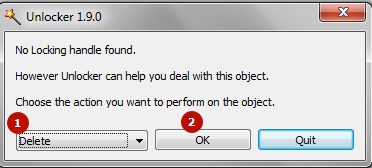
Util: cum să știe descărcarea sistemului dumneavoastră? Deschideți „Start“, faceți clic dreapta pe „Computer“ și selectați „Properties“. În secțiunea „Sistem“, veți vedea un tip de biți calculatoare.
Îndepărtarea prin intermediul unui disc de instalare sau restabilirea
Această metodă ar trebui să ajute în cazul de sub sistemul de operare de operare pentru un motiv oarecare, îndepărtarea Windows.old este blocat. Introduceți discul de instalare Windows sau discul pentru a restaura sistemul și reporniți computerul. Când apare fereastra de selectare a limbii, apăsați Shift + F10 pentru a apela linia de comandă. Enter "RD / S / Q C: \\ Windows.old" și apăsați "ENTER".
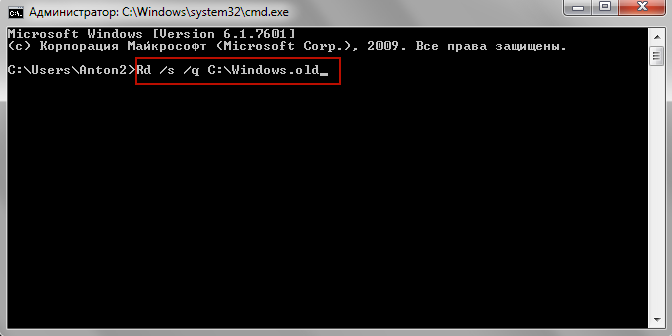
De sub mediul Windows PE, discul C poate fi schimbat numele, de exemplu, pe D. Prin urmare, nu fi surprins dacă comanda nu detectează imediat dosarul. Doar înlocui C pe D și se repetă operația.
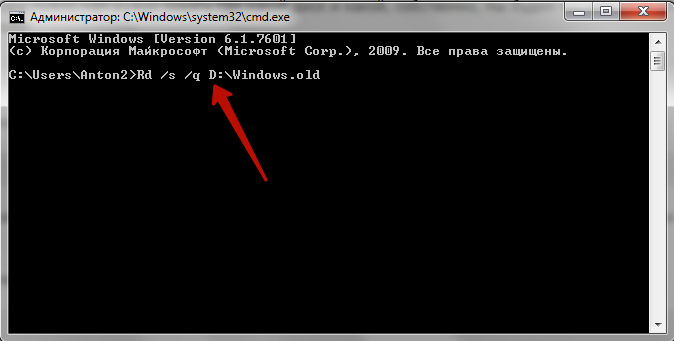
În viitor, utilizați discul de formatare înainte de a instala noul Windows, pentru a evita apariția unor dosare .old uriașe și dificultățile asociate cu îndepărtarea lor. Apropo, dacă aveți reinstalat în mod repetat Windows fără formatare, pot exista mai multe astfel de dosare, cu numele Windows.old.000, Windows.old.001, etc. Șterge-le ca de obicei .old, fără a uita pentru a salva fișierele dorite.































Vă mulțumesc frate, ajutat)
Da articol bun. Mulțumiri!
instrucțiuni bun
Mulțumiri ! ajutat
Vă mulțumesc, ajutat